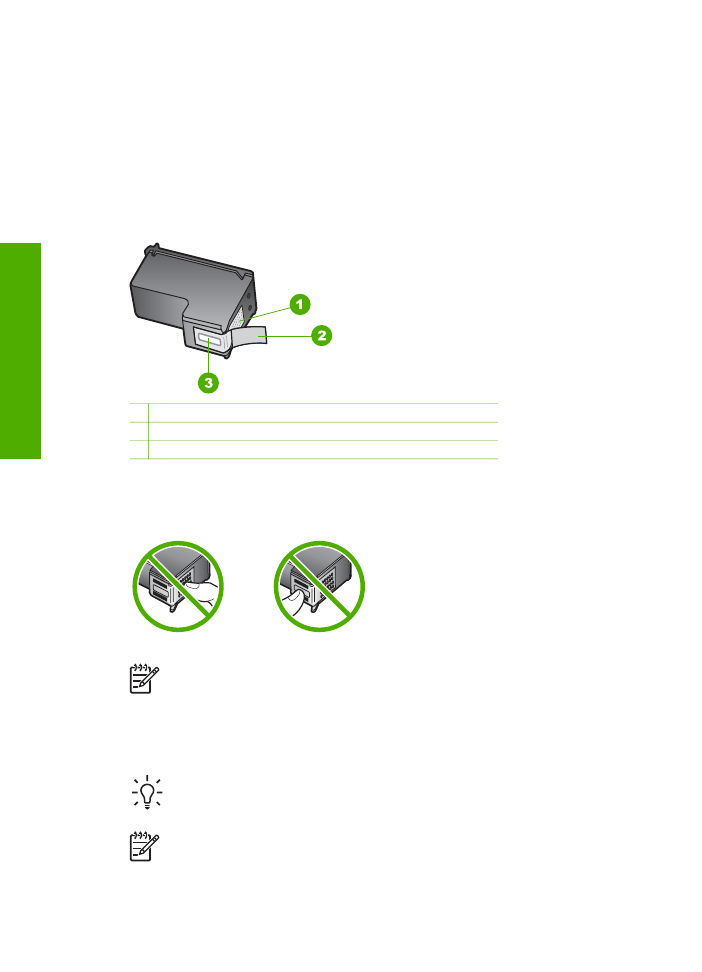
Byta ut bläckpatronerna
När bläcknivån i patronen är låg visas ett meddelande i fönstret på kontrollpanelen.
Tips
Du kan göra på samma sätt om du vill byta ut den svarta bläckpatronen
mot en fotobläckpatron när du vill skriva ut foton med hög kvalitet.
Anmärkning
Du kan också kontrollera den ungefärliga bläcknivån med hjälp
av programmet
HP Image Zone
som levererades tillsammans med
Kapitel 10
66
HP Officejet 5600 All-in-One series
Underhålla
HP
All-in-One
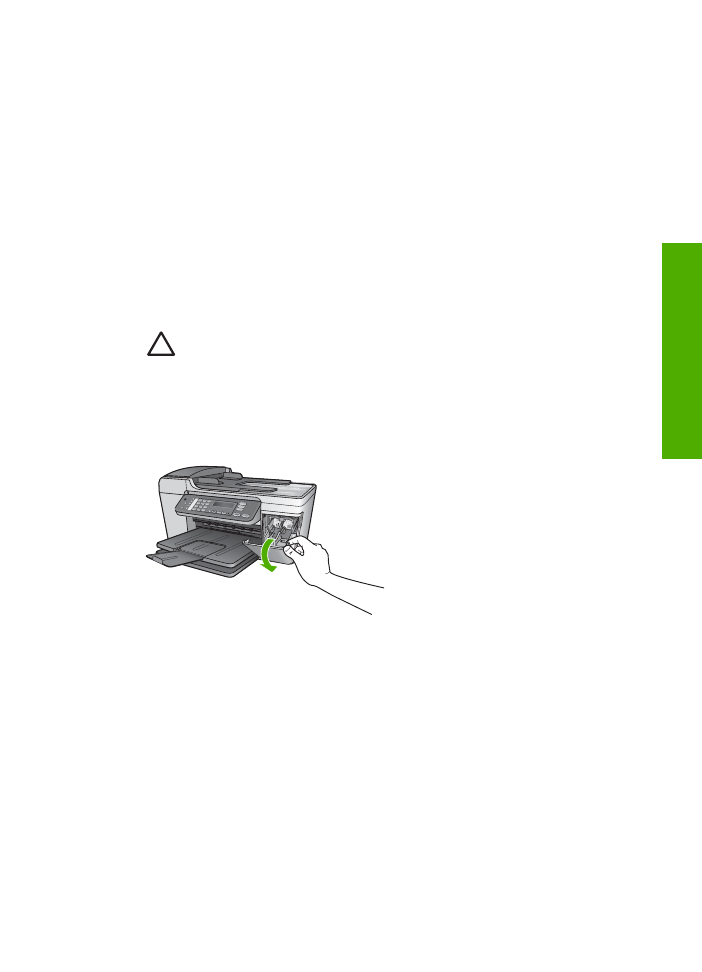
HP All-in-One. Mer information finns i
HP Image Zone-hjälpen
, som medföljer
programmet.
När ett meddelande om låg bläcknivå visas i fönstret på kontrollpanelen kontrollerar
du att du har nya bläckpatroner till hands. Du bör också byta patron när du märker att
texten börjar se blek eller suddig ut eller om du får problem med utskriften som kan ha
att göra med bläckpatronerna.
Du kan ta reda på beställningsnummer för alla bläckpatroner som kan användas med
din HP All-in-One i avsnittet
Beställa bläckpatroner
. Om du vill beställa bläckpatroner
till HP All-in-One besöker du
www.hp.com/learn/suresupply
. Om du blir uppmanad
väljer du land/region, följer anvisningarna och väljer din produkt och klickar sedan på
en av köp-länkarna på sidan.
Byta ut bläckpatroner
1.
Kontrollera att HP All-in-One är påslagen.
Viktigt
Om HP All-in-One är avstängd när du lyfter luckan till
skrivarvagnen för att komma åt bläckpatronerna, frigörs inte patronerna
för byte. HP All-in-One kan skadas om bläckpatronerna inte är dockade
på höger sida när du försöker ta bort dem.
2.
Öppna luckan till skrivarvagnen genom att dra handtaget framåt.
Skrivarvagnen flyttas längst åt höger på HP All-in-One.
3.
Vänta tills skrivarvagnen har stannat och tystnat. Tryck försiktigt på en
bläckpatron så lossar den.
Om du vill byta trefärgspatronen tar du bort bläckpatronen på vänster sida.
Om du byter den svarta bläckpatronen eller fotobläckpatronen tar du bort
bläckpatronen på höger sida.
Användarhandbok
67
Underhålla
HP All-in-One
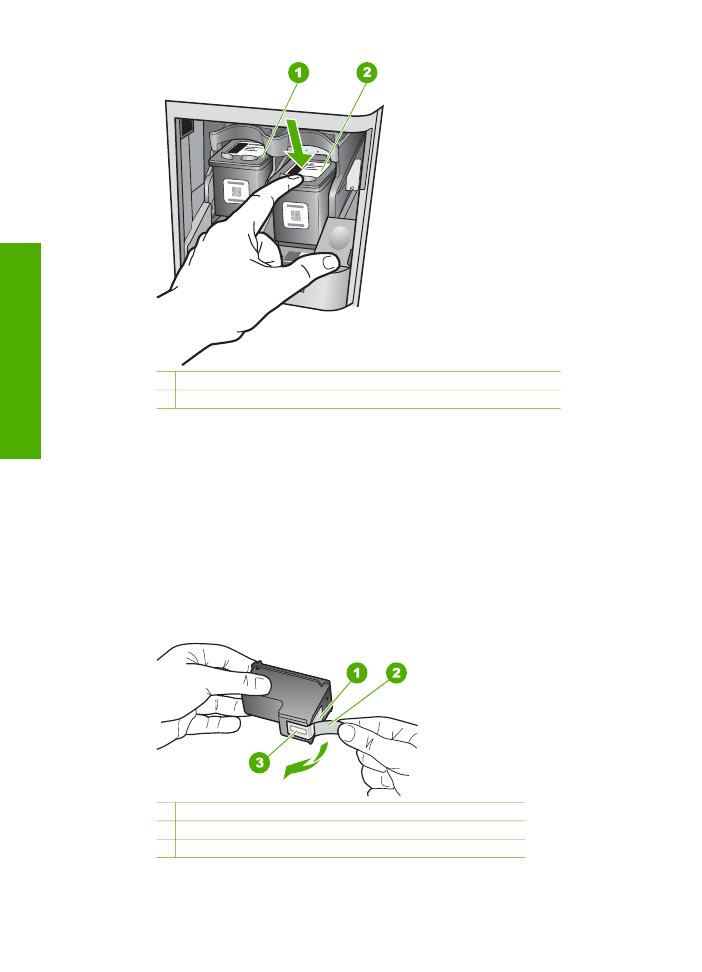
1 Bläckpatronsuttag för trefärgspatronen
2 Bläckpatronsuttag för den svarta bläckpatronen och fotobläckpatronen
4.
Dra patronen mot dig och upp ur uttaget.
5.
Om du tar ut den svarta bläckpatronen för att kunna installera fotopatronen bör
du förvara den svarta bläckpatronen i bläckpatronsskyddet. Mer information finns
i
Använda bläckpatronens skydd
.
Återvinn bläckpatronen när den är slut eller nästan slut. Med HP:s
återvinningsprogram för bläckpatroner som finns i flera länder/regioner kan du
återvinna använd bläckpatroner gratis. Mer information finns på följande
webbplats:
www.hp.com/hpinfo/globalcitizenship/environment/recycle/inkjet.html
6.
Ta ut den nya bläckpatronen ur sin förpackning utan att röra något annat än den
svarta plasten och ta försiktigt bort plasttejpen (genom att dra i den rosa fliken).
1 Kopparfärgade kontakter
2 Plasttejp med rosa utdragsflik (måste tas bort innan installation)
3 Bläckmunstycken under tejp
Kapitel 10
68
HP Officejet 5600 All-in-One series
Underhålla
HP
All-in-One
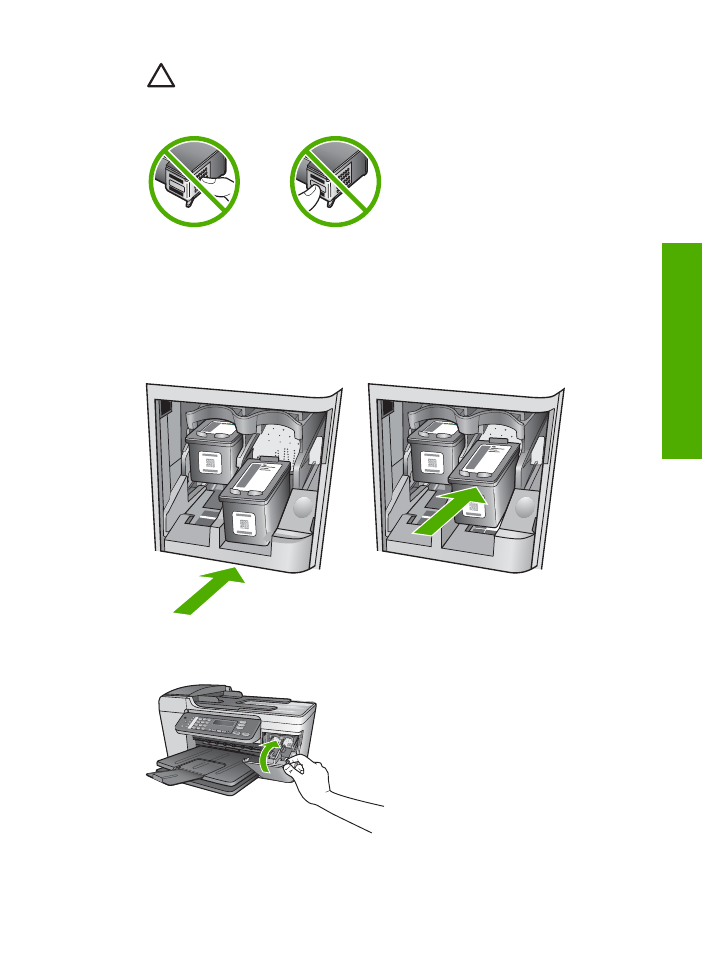
Viktigt
Rör aldrig kopparkontakterna eller bläckmunstyckena. Om du
vidrör dessa delar kan de täppas till vilket medför otillräcklig bläcktillförsel
och dålig elektrisk anslutning.
7.
Skjut ner den nya bläckpatronen framåt in i den tomma hållaren. Tryck sedan
försiktigt bläckpatronens övre del framåt tills den snäpper fast.
Om du installerar en trefärgad bläckpatron ska den föras in på den vänstra
platsen.
Om du installerar en svart bläckpatron eller en fotobläckpatron ska den föras in
på den högra platsen.
8.
Stäng luckan till skrivarvagnen.
Användarhandbok
69
Underhålla
HP All-in-One